Il est toujours conseillé aux utilisateurs de Windows de sauvegarder toutes les données de leur disque dur avant de commencer à installer ou à réinstaller le système d’exploitation. En effet, le plus souvent, nous formaterons le lecteur contenant l’installation existante de Windows 10 ou Windows 7 avant d’effectuer une nouvelle installation.
Formater le lecteur avant d’installer Windows signifie que nous devons sauvegarder tous les documents, images et autres données importants à partir du bureau. Et si vous avez installé des dizaines de programmes, vous devez probablement également noter tous les programmes installés pour télécharger et installer tous les programmes rapidement après l’installation de Windows.
Le fait est que nous pouvons installer ou réinstaller le système d’exploitation Windows 7, Windows 8 / 8.1 ou Windows 10 sans formater ni effacer le lecteur Windows tant que le lecteur dispose de suffisamment d’espace libre pour accueillir la nouvelle installation. En d’autres termes, le lecteur contenant l’installation Windows existante doit avoir un minimum de 16 Go pour 32 bits et 20 Go pour 64 bits d’espace libre pour effectuer une nouvelle installation de Windows sans effacer le lecteur.
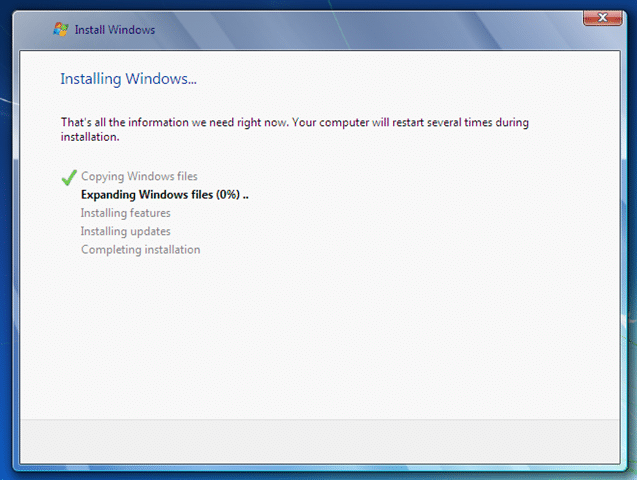
Lorsque vous installez ou réinstallez Windows sans formater le lecteur, l’installation de Windows déplace l’installation Windows existante vers un nouveau dossier nommé Windows.old, ce qui signifie que vous n’avez pas besoin de sauvegarder de données avant d’installer Windows. Après avoir installé ou réinstallé Windows, ouvrez simplement le dossier Windows.old pour récupérer les données avant de les supprimer pour libérer de l’espace disque.
Suivez les instructions ci-dessous pour installer ou réinstaller Windows sans effacer ni formater le lecteur. Et si vous ne trouvez pas la clé de produit Windows, suivez notre procédure de réinstallation de Windows sans la clé de licence du produit pour réinstaller Windows sans la clé de produit.
Étape 1: Assurez-vous que vous disposez d’au moins 16 Go (pour une installation 32 bits) ou 20 Go (pour 64 bits) d’espace libre sur votre lecteur Windows existant avant de continuer. Si vous ne disposez pas de l’espace libre requis, vous pouvez essayer d’étendre la partition système existante ou de désactiver l’hibernation.
Étape 2: Connectez le support d’installation Windows amorçable à votre PC, effectuez les modifications BIOS / UEFI nécessaires pour démarrer à partir du DVD / USB, puis démarrez à partir du support de démarrage. Vous pouvez suivre notre guide sur la création d’une clé USB amorçable Windows ou sur l’installation de Windows à partir d’un guide USB pour préparer une clé USB amorçable.
Étape 3: Suivez les instructions à l’écran jusqu’à ce que l’écran de sélection du lecteur apparaisse où vous devez sélectionner une partition pour installer le système d’exploitation. Dans cette étape, pour installer Windows sans effacer le lecteur, sélectionnez simplement le lecteur contenant votre installation Windows existante, puis cliquez sur le bouton Suivant.
Vous verrez la boîte de dialogue suivante:
Cliquez simplement sur le bouton OK pour procéder à l’installation de Windows en déplaçant l’installation existante vers un nouveau dossier nommé Windows.old.
Étape 4: Suivez les instructions à l’écran pour terminer l’installation. Une fois l’installation terminée, accédez à votre lecteur Windows et ouvrez le dossier Windows.old pour accéder à vos données de l’installation précédente.
Après avoir récupéré toutes les données, suivez notre guide sur la suppression du dossier Windows.old pour libérer Go d’espace libre. Vous pourriez également être intéressé par la façon de rendre votre périphérique USB amorçable sans guide de formatage. C’est tout!